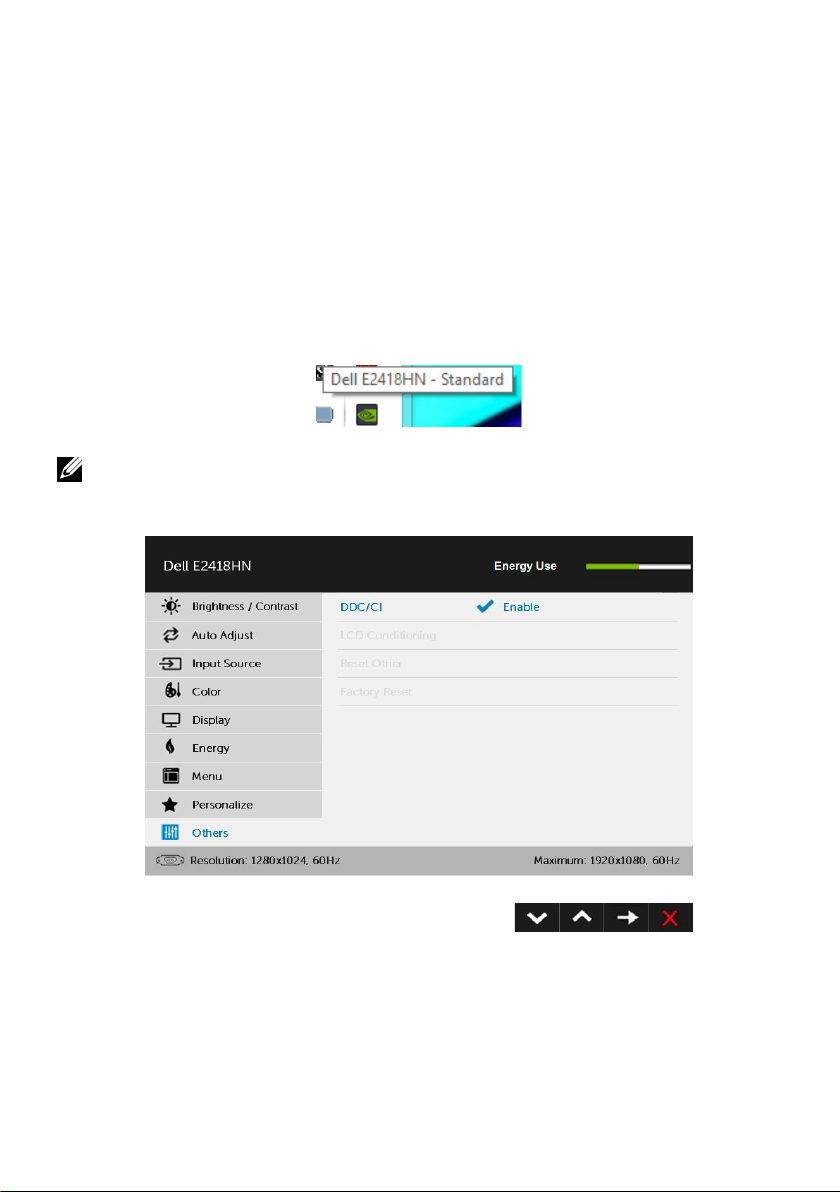
Dell Display Manager - uživatelská příručka
Přehled
Dell Display Manager je aplikace pro operační systém Windows, která slouží ke
správě monitoru nebo skupiny monitorů. Umožňuje ručně nastavit zobrazený
obraz, přiřazovat automatická nastavení, spravovat provozní úspory, otáčet
obraz a využívat další funkce vybraných modelů Dell. Po nainstalování se
nástroj Dell Display Manager spustí při každém spuštění systému a umístí svoji
ikonu voblasti upozornění. Při umístění ukazatele na ikonu voblasti upozornění
jsou vždy k dispozici informace o monitorech připojených k počítači.
POZNÁMKA: Nástroj Dell Display Manager potřebuje použít kanál DDC/CI pro
komunikaci s vaším monitorem. Zkontrolujte, zda je možnost DDC/CI aktivována v
nabídce (viz níže).
Dell Display Manager - uživatelská příručka 1
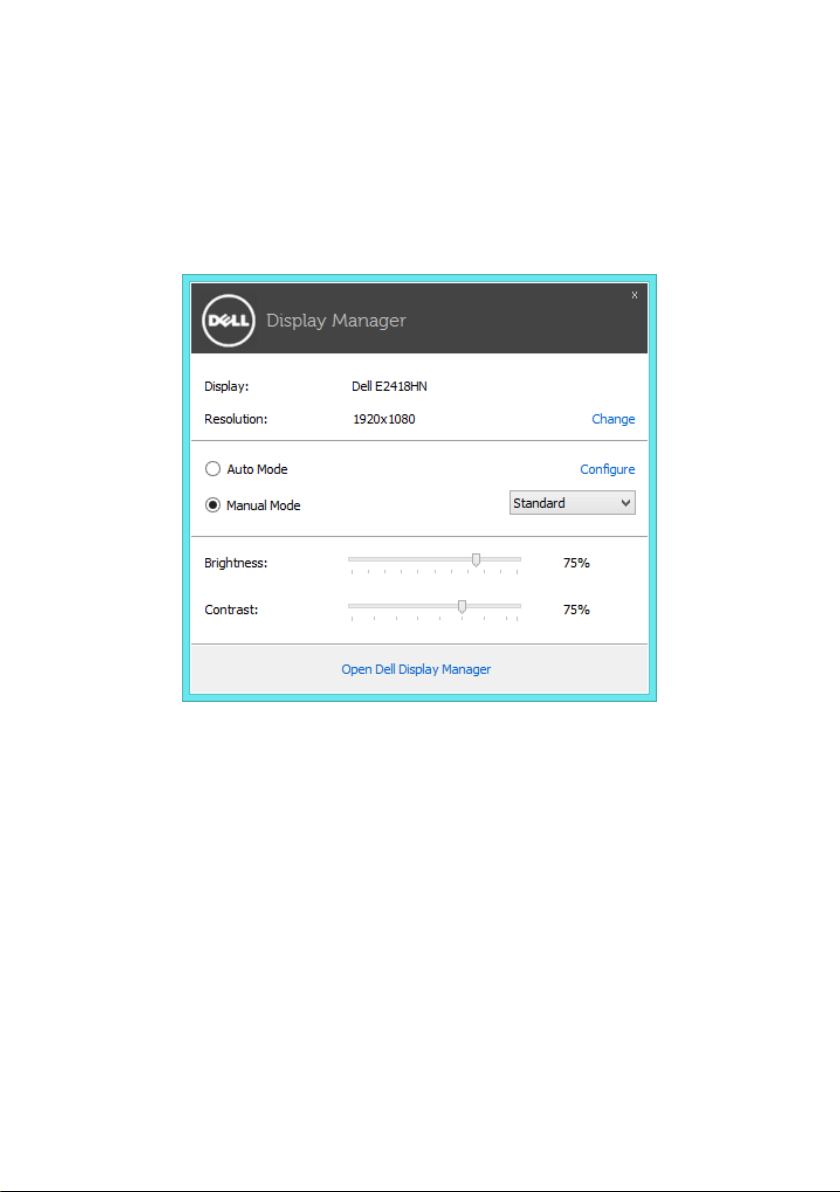
Používání dialogového okna Rychlá nastavení
Klepnutím na ikonu nástroje Dell Display Manager voblasti upozornění se
spustí dialogové okno Rychlá nastavení. Když je k počítači připojeno více
podporovaných modelů Dell, lze v zobrazené nabídce vybrat konkrétní cílový
monitor. Dialogové okno Rychlá nastavení umožňuje pohodlně nastavovat
úrovně jasu a kontrastu monitoru, ručně vybírat režimy předvoleb nebo je
nastavovat na automatický režim a měnit rozlišení obrazovky.
Dialogové okno Rychlá nastavení umožňuje rovněž přístup rozhraní pro
pokročilé uživatele nástroje Dell Display Manager, které se používá k
nastavování základních funkcí, ke konfigurování automatického režimu a pro
přístup k dalším funkcím.
2 Dell Display Manager - uživatelská příručka
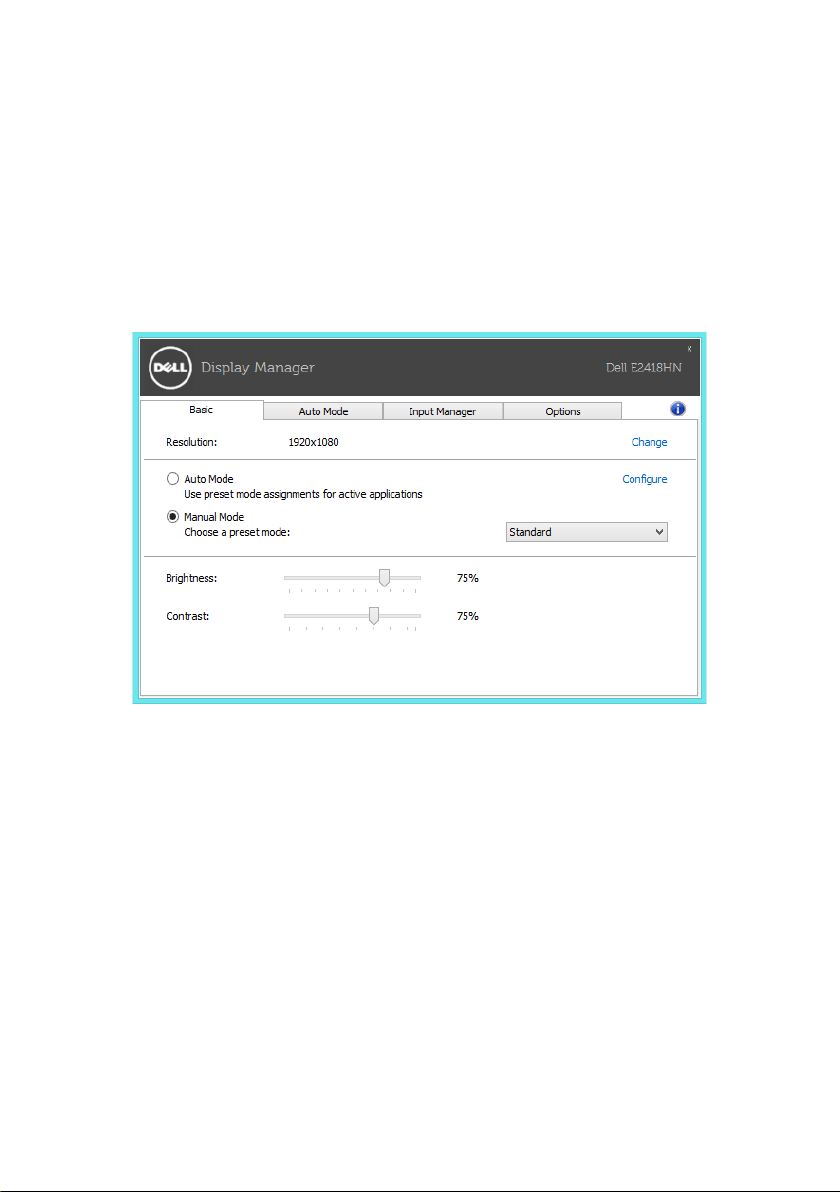
Nastavování základních funkcí monitoru
Pomocí nabídky na kartě Základní lze ručně vybrat režim předvolby pro vybraný
monitor. Nebo lze aktivovat automatický režim. V automatickém režimu
je upřednostňovaný režim předvolby použit automaticky, když jsou aktivní
specifické aplikace. Při každé změně režimu se na obrazovce krátce zobrazí
zpráva o aktuálním režimu předvolby.
Na kartě Základní lze rovněž přímo upravovat jas a kontrast vybraného
monitoru.
Dell Display Manager - uživatelská příručka 3

Přiřazování předvolených režimů aplikacím
Automatický režim umožňuje přiřadit konkrétní režim předvolby konkrétní
aplikaci a automaticky jej použít. Když je automatický režim aktivován, nástroj
Dell Display Manager automaticky přepne na odpovídající režim předvolby vždy,
když je aktivována přidružená aplikace Režim předvolby přidružený ke konkrétní
aplikaci může být v každém připojeném monitoru stejný nebo se může mezi
monitory lišit.
Nástroj Dell Display Manager je předem nakonfigurován pro řadu rozšířených
aplikací. Chcete-li přidat do seznamu přidružení novou aplikaci, přetáhněte
aplikaci z pracovní plochy, nabídky Start systému Windows nebo z jiného
umístění do aktivního seznamu.
POZNÁMKA: Přidružení režimu předvolby k dávkovým souborům, skriptům,
zaváděčům a také nespustitelným souborům, například k archivům zip nebo
komprimovaným souborům, není podporováno a nebude účinné.
Správa více vstupů videa
Karta Input Manager (Správce vstupů) umožňuje pohodlnou správu více vstupů
videa připojených k vašemu monitoru Dell. Značně usnadňuje přepínání vstupů,
když pracujete s více počítači.
Jsou uvedeny všechny porty vstupu videa, které jsou k dispozici pro váš
monitor. Jednotlivé porty lze libovolně pojmenovat. Po provedení úprav uložte
vaše změny.
4 Dell Display Manager - uživatelská příručka

Můžete definovat rychlou klávesu pro rychlé přepnutí na váš oblíbený vstup
a další rychlou klávesu pro rychlé přepínání mezi dvěma vstupy, které často
používáte.
Můžete přepnout na libovolný vstup pomocí rozevíracího seznamu.
POZNÁMKA: DDM komunikuje s vaším monitorem, i když monitor zobrazuje video
z jiného počítače. Můžete nainstalovat DDM do počítače, který často používáte, a
přepínat z něho vstupy. DDM můžete rovněž nainstalovat do jiných počítačů, které
jsou připojené k monitoru.
Dell Display Manager - uživatelská příručka 5

Používání funkcí pro úsporu energie
U podporovaných modelů Dell bude k dispozici karta Options (Možnosti)
, která nabízí možnosti úspory energie PowerNap. Když se aktivuje spořič
obrazovky, může být jas monitoru automaticky nastaven na minimální úroveň
nebo se monitor může přepnout do režimu spánku pro dodatečnou úsporu
energie.
6 Dell Display Manager - uživatelská příručka

Odstraňování problémů
Pokud DDM nemůže spolupracovat s vaším monitorem, DDM zobrazí v
oznamovací oblasti následující ikonu.
Kliknutím na tuto ikonu DDM zobrazí podrobnější zprávu o chybě.
Upozorňujeme vás, že DDM funguje pouze u monitorů značky Dell. Používáteli monitory jiných výrobců, DDM je nepodporuje.
Pokud DDM nemůže detekovat a/nebo komunikovat s podporovaným
monitorem Dell, odstraňte problém podle následujících pokynů:
1. Zkontrolujte, zda je kabel videa řádně připojen k vašemu monitoru a počítači,
zejména zda se konektory nacházejí ve správném umístění.
2. V nabídce OSD monitoru zkontrolujte, zda je aktivováno DDC/CI.
3. Zkontrolujte, zda máte k dispozici správný a nejnovější ovladač displeje od
dodavatele grafiky (Intel, AMD, NVidia atd.). Ovladač displeje obvykle způsobuje
selhání DDM.
4. Odeberte dokovací stanice, prodlužovače kabelů nebo převaděče mezi monitorem
a grafickým portem. Některé levnější prodlužovače, rozbočovače nebo převaděče
nemusí podporovat správně DDC/CI a DDM nemusí fungovat. Zaktualizujte ovladač
takového zařízení (pokud je k dispozici nejnovější verze).
5. Restartujte počítač.
DDM nemusí fungovat s následujícími monitory:
• Monitory Dell před rokem 2013 a řady D monitorů Dell. Další informace najdete na
webových stránkách podpory produktů Dell
• Herní monitory vybavené technologií G-sync na bázi Nvidia
• Virtuální a bezdrátové displeje, které nepodporují DDC/CI
• U některých starších modelů monitorů DP 1.2 bude pravděpodobně nezbytné
deaktivovat MST/DP 1.2 v nabídce OSD monitoru
Dell Display Manager - uživatelská příručka 7

Pokud je váš počítač připojen k internetu, budete upozorněni na dostupnou
novější verzi aplikace DDM. Doporučujeme stáhnout a nainstalovat nejnovější
aplikaci DDM.
Novou verzi můžete rovněž vyhledat stisknutím a podržením klávesy „Shift“ a
kliknutím na ikonu DDM.
8 Dell Display Manager - uživatelská příručka
